Nemcsak címkéket és néhány megjegyzést szeretne könyvjelzőihez mellékelni? A Diigo segítségével könnyedén hozzáadhat címkéket, személyes és cetliket, pillanatképeket, megjegyzéseket és megoszthatja új könyvjelzőit.
Fiók létrehozása
A regisztráció csak néhány pillanatig tart ... regisztrálhat a hagyományos módon (felhasználónév, jelszó stb.). Vagy ha előnyben részesíti, használhatja a következő szolgáltatások egyikét fiók létrehozásához a Diigóban (link alatt).
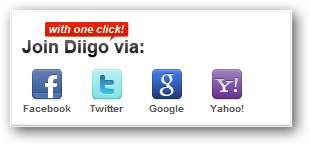
Miután befejezte a regisztrációs folyamatot, a rendszer kéri, hogy aktiválja fiókját a neked küldött e-mail segítségével.
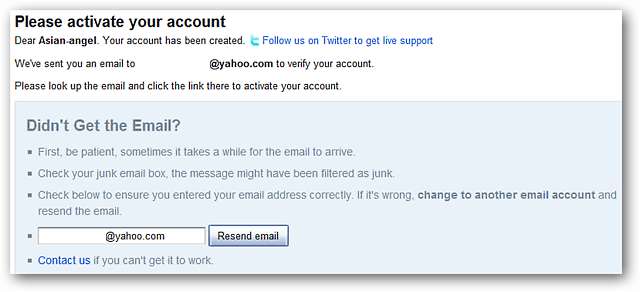
Az e-mailben megadott linkre kattintva a fiók aktiválódik, és közvetlenül a könyvtár oldalára kerül.
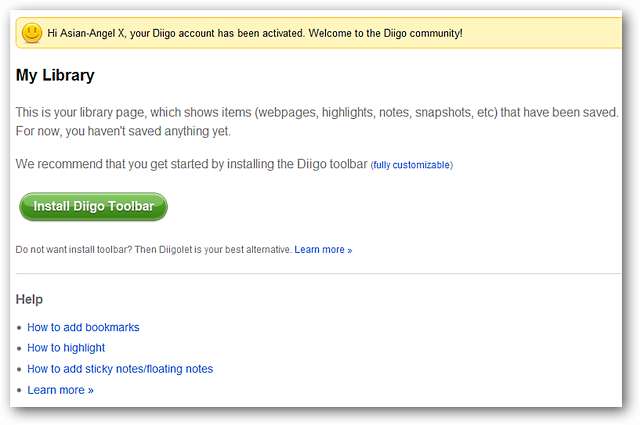
Ha hozzá szeretné adni a Diigo könyvjelzőit egy Delicious fiókhoz, akkor most lenne a legjobb idő a beállításához. Kattintson a jobb felső sarokban található eszközök linkre, és válassza a lehetőséget Spóroljon finomra a navigációs sávon.
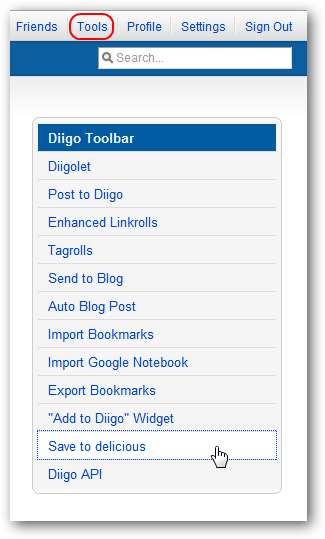
Be kell írnia a felhasználónevét és jelszavát ... ne feledje, hogy telepítenie kell az eszköztárat a Delicious könyvjelző funkció eléréséhez.
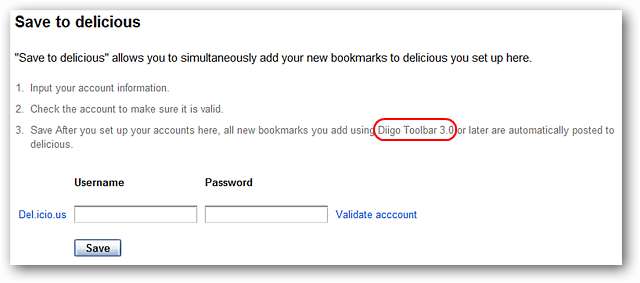
A Diigo Bookmarklet használata
Példánk első részében a Diigo könyvjelző használatát választottuk annak bemutatására, hogy a Diigo hogyan működhet kedvenc böngészőjében. A könyvjelzőre kattintva megnyílik egy ideiglenes eszköztár, amint itt látható.
Megjegyzés: A Súgó és a Bezárás gomb az eszköztár jobb végén található.

Itt egy rövid áttekintés az eszköztár egyes funkcióiról. Először a Diigo gomb ...
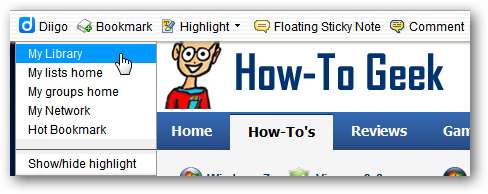
A könyvjelző funkció.
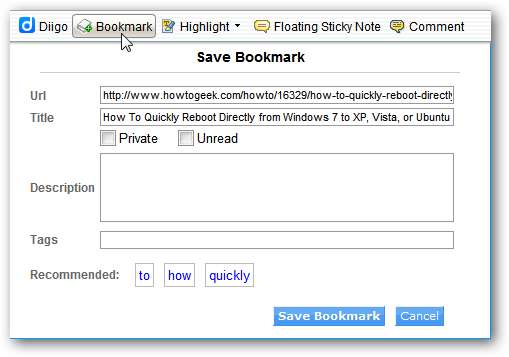
Válassza ki a kiemelés színét, amelyet használni szeretne a legördülő menüben, jelölje ki a kívánt szöveget, és kattintson a fő gombra.
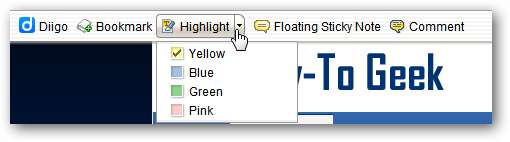
Adjon hozzá cetliket a weboldalhoz, és válassza ki az igényeinek leginkább megfelelő adatvédelmi szintet.
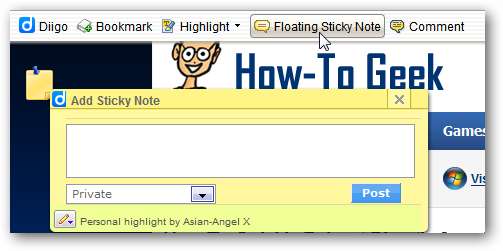
És végül megjegyzéseket fűzhet egy weboldalhoz, ha úgy tetszik.
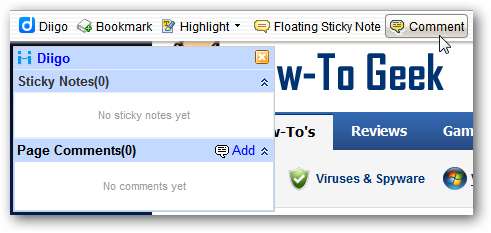
Úgy döntöttünk, hogy hozzáadunk egy megfelelő címkét egy cikk, amelyet korábban írtunk …
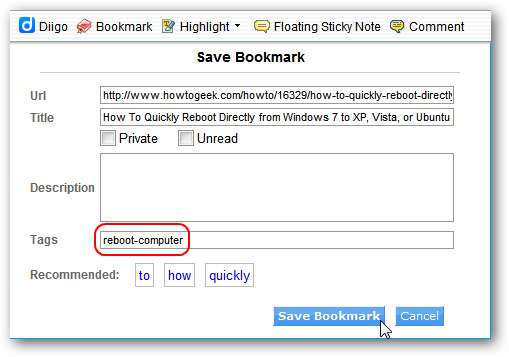
Ezt követi a használt szoftverrel kapcsolatos öntapadó jegyzet, és kiemelik a cikk bevezetőjét. Figyelje meg a bal oldali sarokban található cetliket ... egy pillanat alatt mindig tudja, mennyi jegyzet van az egyes könyvjelzővel ellátott oldalakhoz.
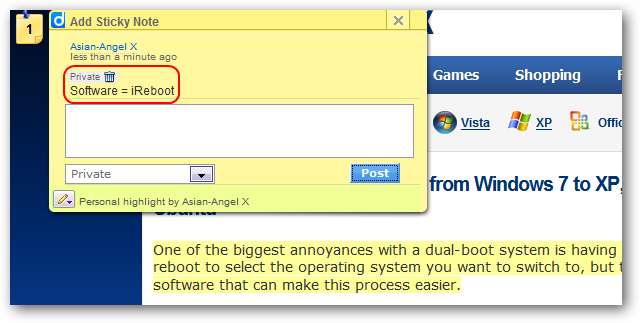
Visszatérve fiókunk könyvtári oldalára, megmutatja, milyen szépen alakult a könyvjelzőnk… címke, öntapadó jegyzet és kiemelt szöveg, mindez könnyen látható formátumban.
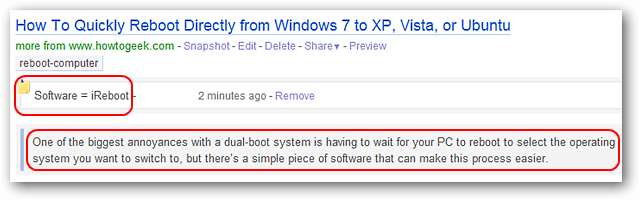
Miután megkezdte a könyvjelzők nagy gyűjteményét, könnyedén átkutathatja őket, vagy áttekintheti a közösség könyvjelzőit egy adott témához vagy címkéhez.

A Diigo eszköztár előnyei
Bár ez nem fedi le mindazt, amit az eszköztárral megtehet, itt van két példa a vele elérhető nagyszerű szolgáltatásokról. Az első a pillanatkép funkció. Választhatja, hogy a weboldal pillanatképét hozzáadja-e a könyvjelzőhöz html formátumban ...
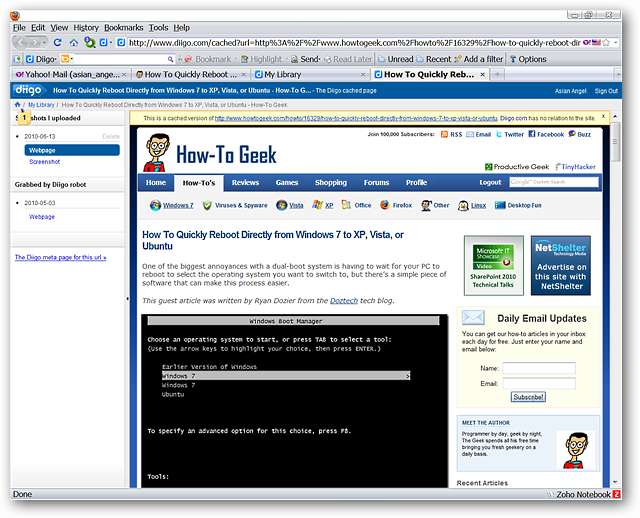
Valamint képformátum. Mindkettő egyszerre jön létre.
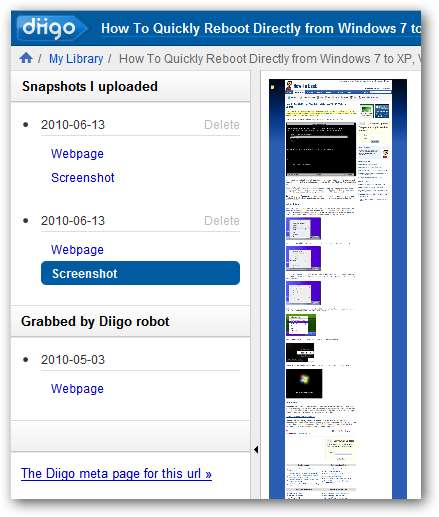
Szeretne megosztani egy könyvjelzőt a Twitteren vagy a Facebookon? Megteheti ezt egy új könyvjelző mentése közben is. Úgy döntöttünk, hogy megosztjuk a példa könyvjelzőnket a Twitteren. Előre formázott rövidített URL-t és egy linket kap a Diigo-fiókjához.
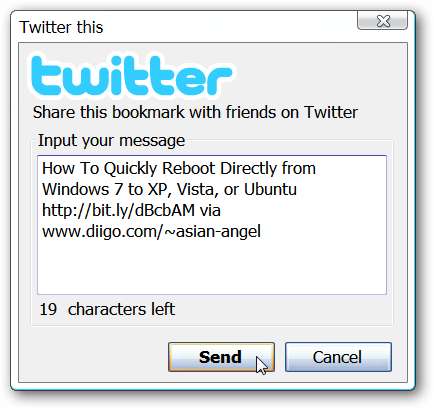
Így fog kinézni a könyvjelző, amikor megosztják a Twitteren.
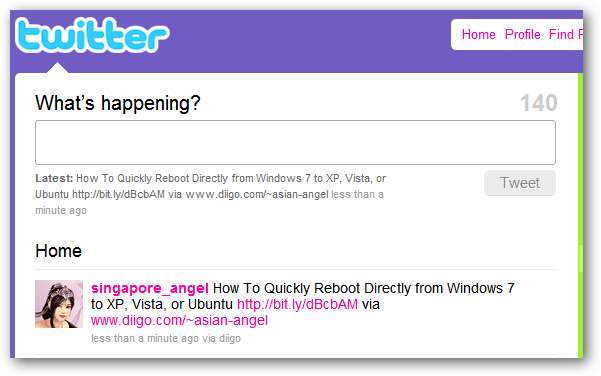
Következtetés
Ha továbbfejlesztett könyvjelző-szolgáltatást keresett, akkor a Diigo-t érdemes alaposabban megvizsgálnia. Az extra funkciók segítenek olyan könyvjelzők létrehozásában, amelyek a többi felett vannak.
Linkek
Iratkozzon fel egy Diigo-fiókra
Adja hozzá a Diigo Eszköztárat vagy a Könyvjelzőt a böngészőjéhez * Az Eszköztár csak Firefox, Internet Explorer és Flock esetén érhető el







